So exportieren Sie einen Song in iRig
Artikel, die Sie benötigen
iRig Recorder-App
Computer
Die iRig Recorder App für iPhone, iPad und iPod Touch ist ein hochwertiger tragbarer Recorder in Ihrer Tasche. Sie können mit dem integrierten Mikrofon Ihres Geräts oder dem externen iRig-Adapter in Kombination mit einem externen Mikrofon aufnehmen. Sobald Sie mit der Aufnahme fertig sind, können Sie Effekte bearbeiten und hinzufügen und dann die aufgenommene Datei je nach Bedarf mit verschiedenen Methoden exportieren. Das Exportmenü bietet die notwendigen Eingabeaufforderungen, um Sie bei dem Vorgang zu unterstützen.
E-Mail-Methode
Tippen Sie unten auf dem Bildschirm auf „Aufnahmen“ und tippen Sie auf die Aufnahme, die Sie exportieren möchten, um sie zu markieren.
Tippen Sie unten auf dem Bildschirm auf „Exportieren“.
Tippen Sie auf „E-Mail“. Es wird eine E-Mail-Nachricht mit der Aufzeichnung als Anhang erstellt.
Tippen Sie oben im Fenster auf das Feld „An:“ und geben Sie eine E-Mail-Adresse ein, an die die Datei gesendet werden soll. Sie können Ihre eigene Adresse eingeben, um die Datei an sich selbst zu senden. Bearbeiten Sie die E-Mail-Nachricht, wenn Sie möchten, und klicken Sie dann auf "Senden".
iTunes File-Sharing-Methode
Tippen Sie unten auf dem Bildschirm auf „Aufnahmen“ und tippen Sie auf die Aufnahme, die Sie exportieren möchten, um sie zu markieren.
Tippen Sie unten auf dem Bildschirm auf „Exportieren“.
Tippen Sie auf „iTunes File Sharing“ und tippen Sie auf , um eine Qualitätsstufe auszuwählen. Je höher die Qualität, desto größer wird die Datei.
Verbinden Sie das Gerät mit Ihrem Computer und öffnen Sie iTunes. iTunes zeigt eine Aufforderung an, dass Sie Sprachnotizen haben, und fragt, ob Sie diese importieren möchten. Klicken Sie auf "Ja".
WLAN-Methode
Tippen Sie unten auf dem Bildschirm auf „Aufnahmen“ und tippen Sie auf die Aufnahme, die Sie exportieren möchten, um sie zu markieren.
Tippen Sie unten auf dem Bildschirm auf „Exportieren“.
Tippen Sie auf „Wi-Fi“ und tippen Sie auf , um eine Qualitätsstufe auszuwählen. Je höher die Qualität, desto größer wird die Datei. Die App zeigt eine Meldung wie „Bitte verbinden Sie sich mit 192.xxx.x.x:5555, um Ihre Aufnahmen herunterzuladen.“
Verbinden Sie einen Computer mit demselben Wi-Fi-Netzwerk wie das Gerät, öffnen Sie einen Webbrowser und geben Sie die Adresse aus der Nachricht in den Browser ein.
Klicken Sie auf den Link "Download", wählen Sie einen Dateinamen und einen Speicherort, um die Datei zu speichern, und klicken Sie dann auf "Speichern".

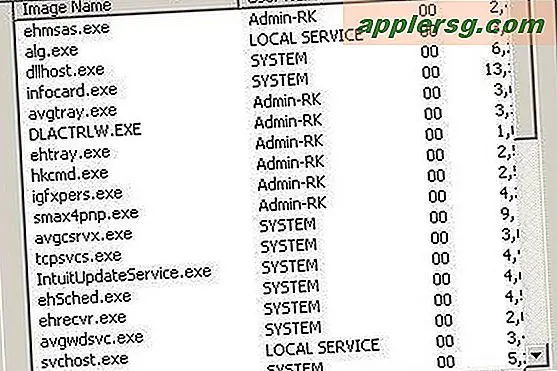
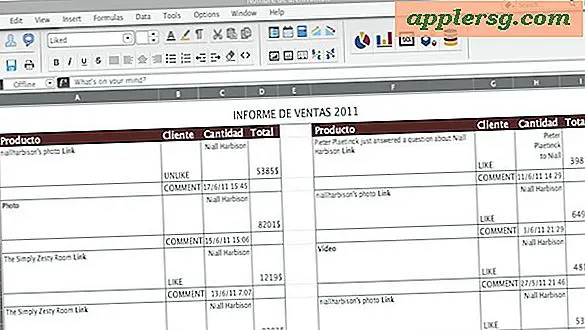
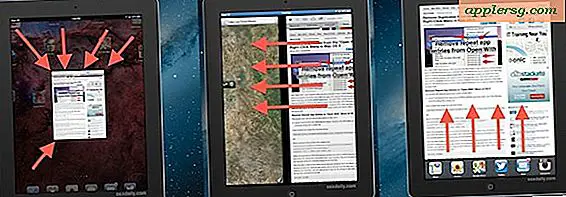







![Sieh dir ein iPhone 5 an Fall 100.000 Fuß und überlebe [Video]](http://applersg.com/img/fun/323/watch-an-iphone-5-fall-100.jpg)
